Izmantojot Microsoft Power Automate,varat izveidot plūsmu programmai Microsoft Forms, kas automātiski izpilda vienu vai vairākus uzdevumus pēc tam, kad to aktivizē notikums.
Nākamajā scenārijā jūs saliekat pasākumu, taču ir nepieciešams noteikt, kuri plāno pievienoties tiešsaistē un apmeklēt personiski. Varat izveidot aptauju un pēc tam izmantot Power Automate, lai automātiski nosūtītu tiešsaistes sapulču uzaicinājumus lietotājiem, kuriem nepieciešams pievienoties attāli, un citu detalizētu informāciju par cilvēkiem, kuri apmeklē personu.
-
Dodieties uz Microsoft Power Automate,

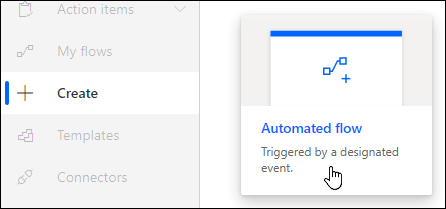
-
Sadaļā Flownosaukums piešķiriet plūsmas nosaukumu, vai arī tā tiks ģenerēta.
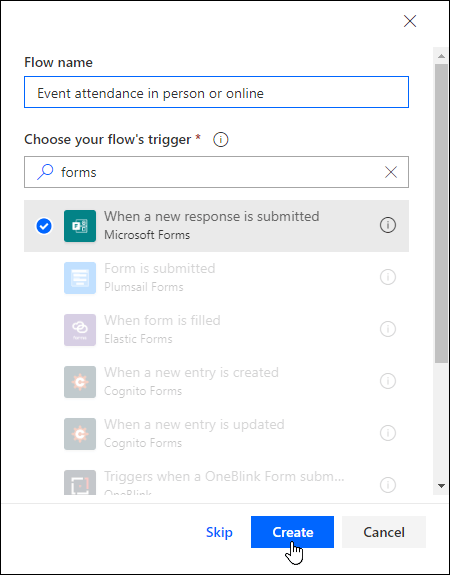
-
Meklēšanas lodziņā zem opcijas Izvēlēties savas plūsmas trigeri ierakstietformas.
-
Meklēšanas rezultātos atlasiet Kad tiek iesniegta jauna atbilde, un pēc tam atlasiet Izveidot.
-
Sadaļā Veidlapas IDnoklikšķiniet vai pieskarieties pie meklēšanas lodziņa, lai skatītu izveidoto veidlapu sarakstu. Atlasiet tās veidlapas nosaukumu, kuru vēlaties izmantot.
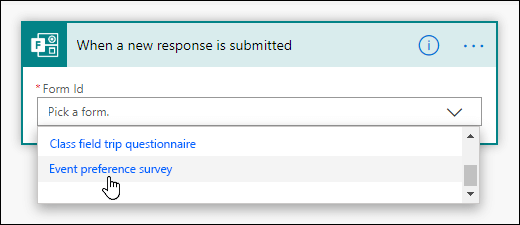
-
Atlasiet

-
Meklēšanas lodziņā zem opcijas Izvēlieties darbību ierakstietveidlapas.
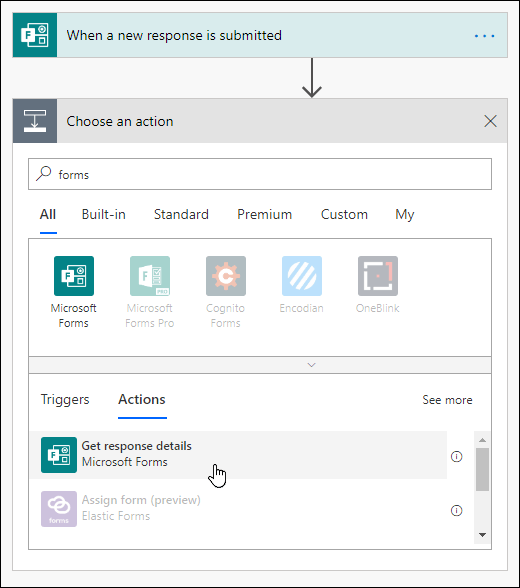
-
Cilnē Darbības atlasiet Detalizēta informācija par atbildi.
-
Sadaļā Veidlapas IDnoklikšķiniet vai pieskarieties pie meklēšanas lodziņa, lai skatītu izveidoto veidlapu sarakstu. Vēlreiz atlasiet tās veidlapas nosaukumu, kuru vēlaties izmantot.
-
Sadaļā Atbildes IDnoklikšķiniet vai pieskarieties pie meklēšanas lodziņa un pēc tam atlasiet Atbildes ID.
-
Atlasiet

-
Noklikšķiniet uz vai pieskarieties pie meklēšanas savienotāju un darbību meklēšanas lodziņa sadaļā Izvēlieties darbībuun pēc tam cilnē Darbības atlasiet Nosacījums.
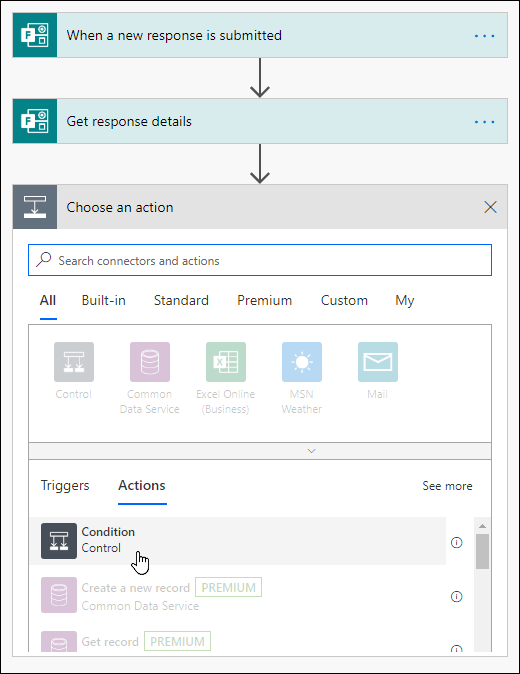
-
Noklikšķiniet uz vai pieskarieties pie meklēšanas lodziņa Izvēlēties vērtību un pēc tam atlasiet jautājumu, kuru vēlaties izmantot, lai izlemtu, kāda veida e-pastu nosūtīt. Šajā piemērā mēs atlasīsim Vai jūs personiski pievienosieties šim pasākumam?
-
Nolaižamajā sarakstā blakus Vai pievienosiet šo pasākumu personai?atlasiet ir vienāds ar.
-
Meklēšanas lodziņā Izvēlieties vērtību blakus ir vienāds ar ierakstietJā.
-
Nākamajā sadaļā Ja jā atlasiet Pievienot darbību.
-
Noklikšķiniet uz vai pieskarieties pie meklēšanas savienotāju un darbību meklēšanas lodziņa sadaļā Izvēlieties darbību un pēctam ierakstiet e-pasts.
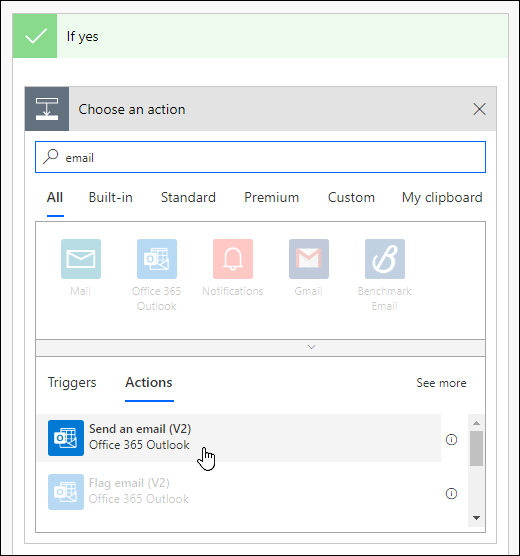
-
Atlasiet Sūtīt e-pasta ziņojumu (V2).
-
Noklikšķiniet uz vai pieskarieties pie laukā To (Atbildēt) un atlasiet Responders's Email (Atbildētāju e-pasts).
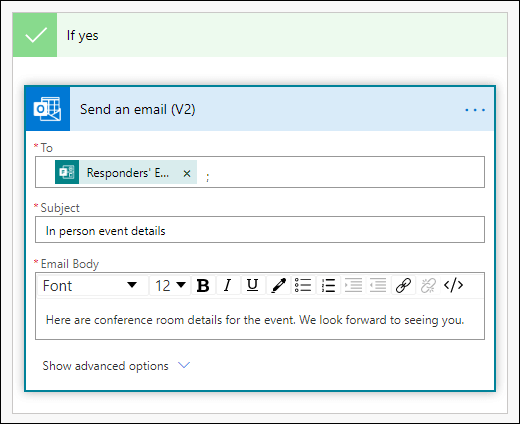
-
Pievienojiet tēmas rindiņu un e-pasta ziņojuma pamattekstu.
-
Nākamajā sadaļā Ja nē atlasiet Pievienot darbību. Izpildiet 16.–19. darbībā sniegtos norādījumus.
-
Atlasiet Saglabāt.
Ja vēlaties pārbaudīt automatizēto plūsmu, lapas augšējā labajā stūrī atlasiet Pārbaudīt.
Atsauksmju Microsoft Forms
Mēs labprāt jūs uzklausīsim! Lai nosūtītu atsauksmes par Microsoft Forms, dodieties uz veidlapas augšējo labo stūri un atlasiet Papildu veidlapu iestatījumi 










